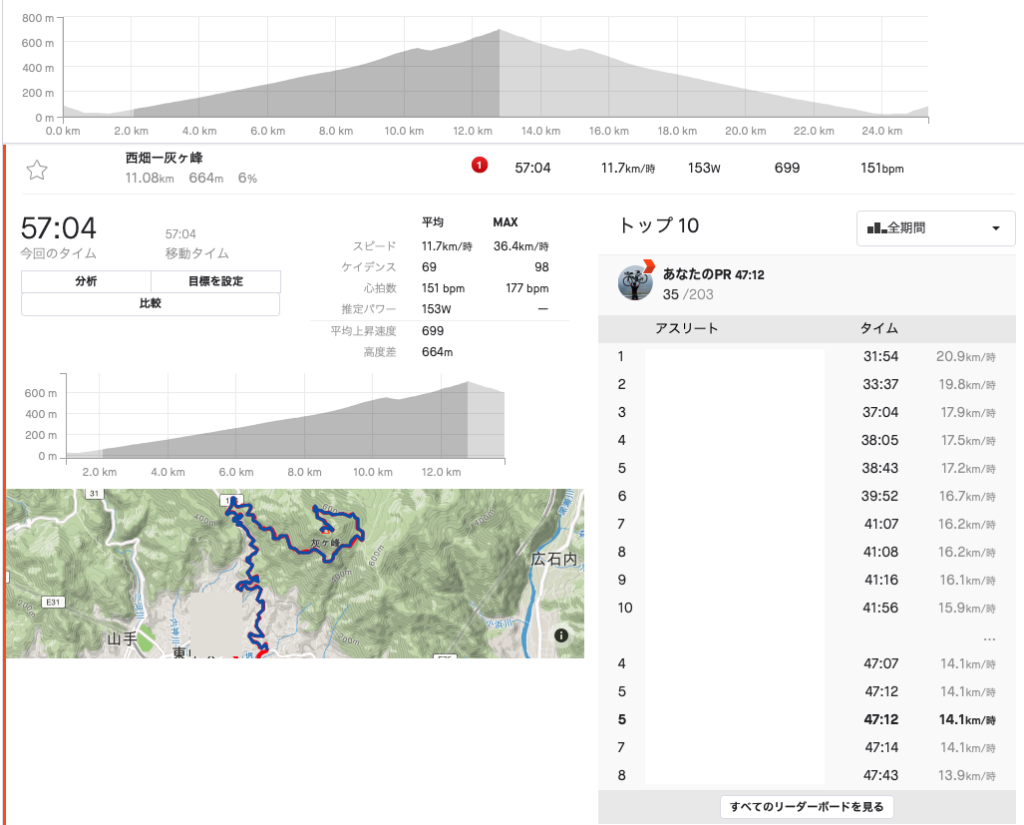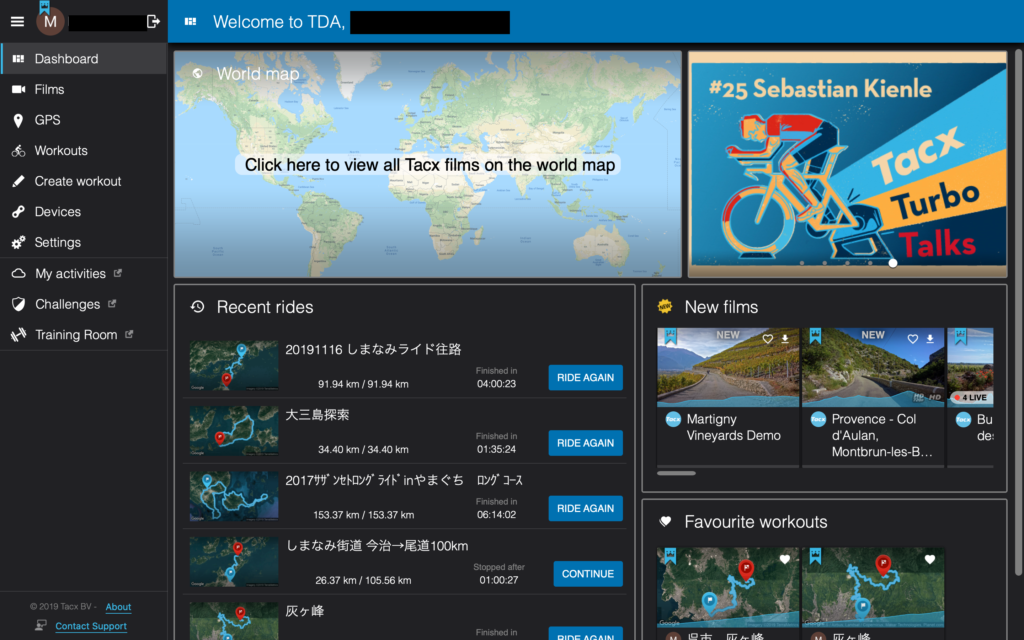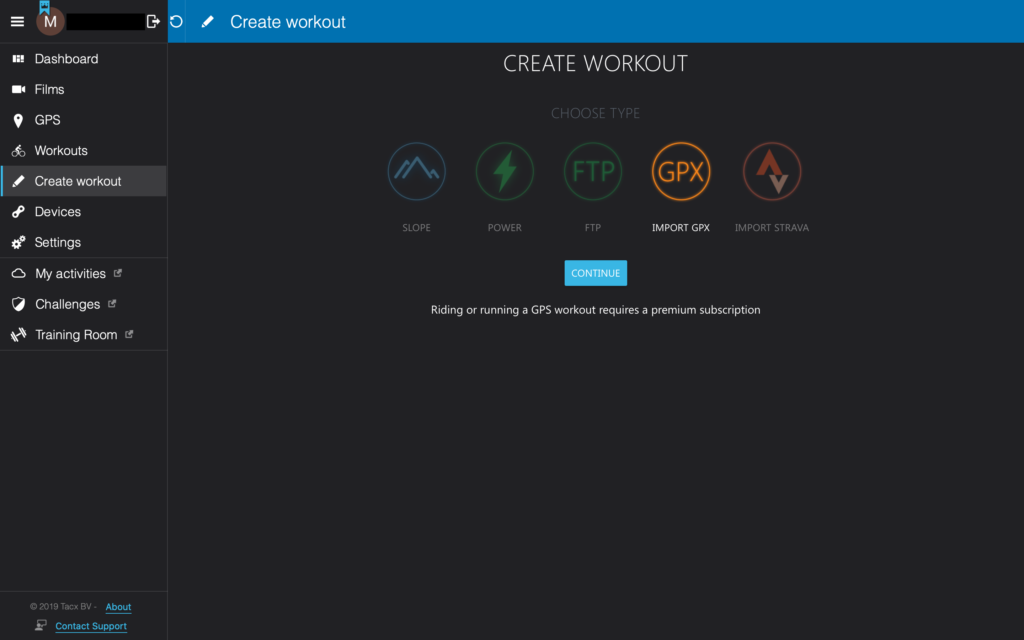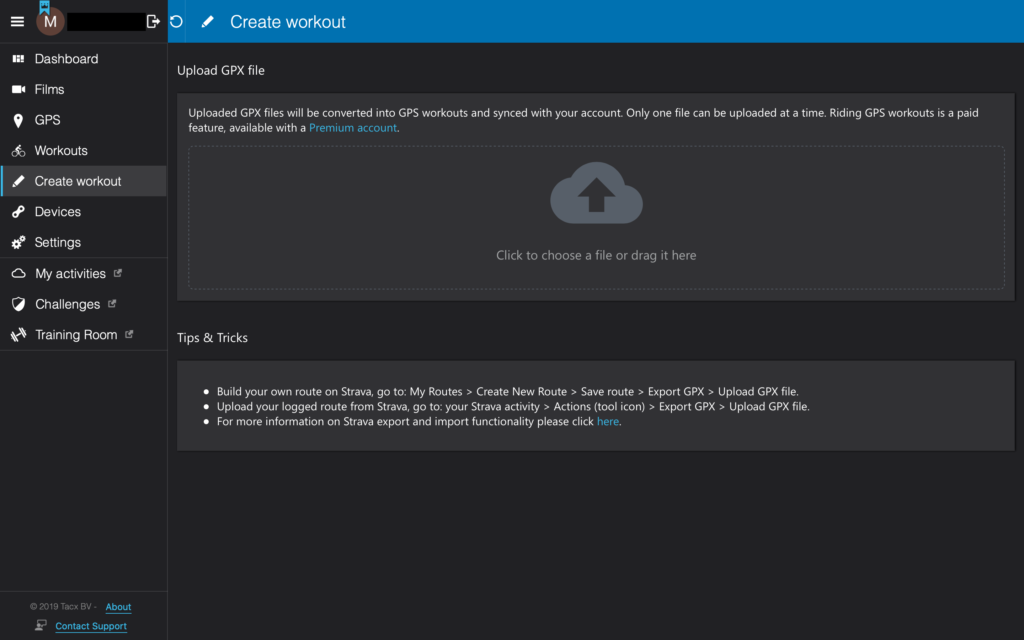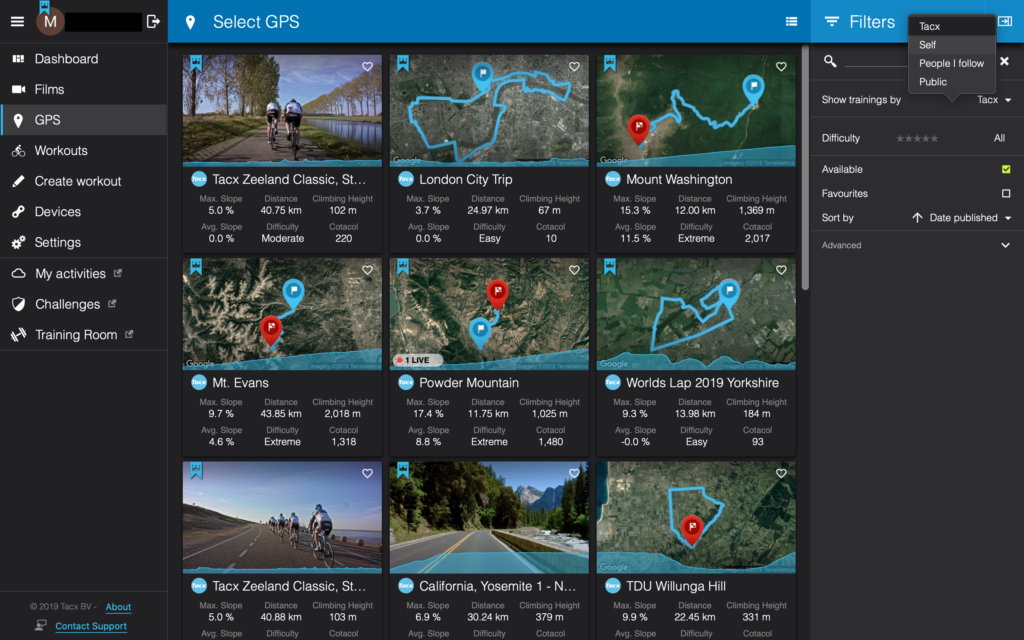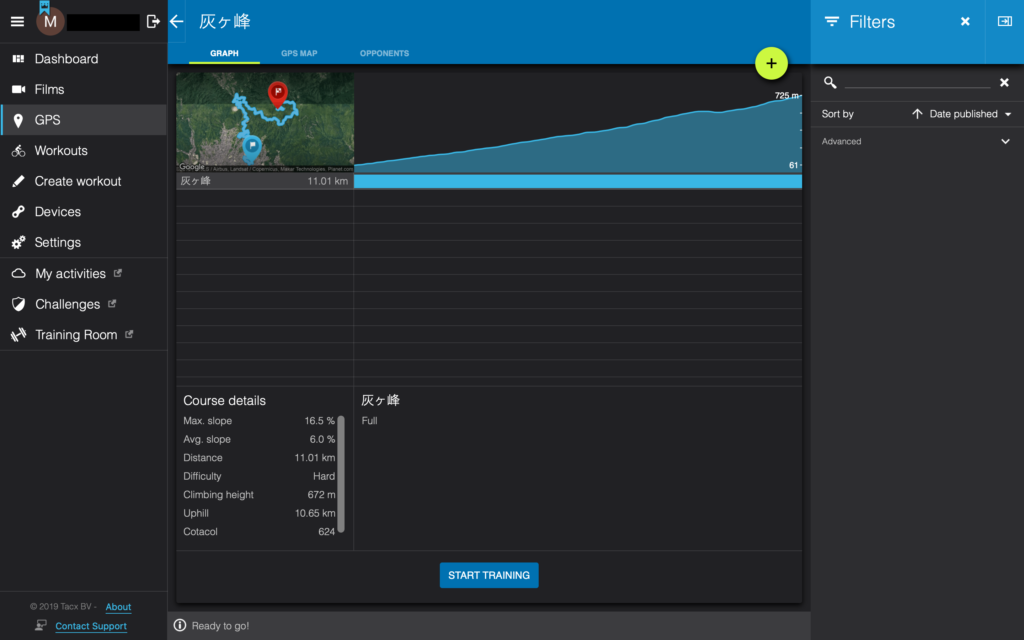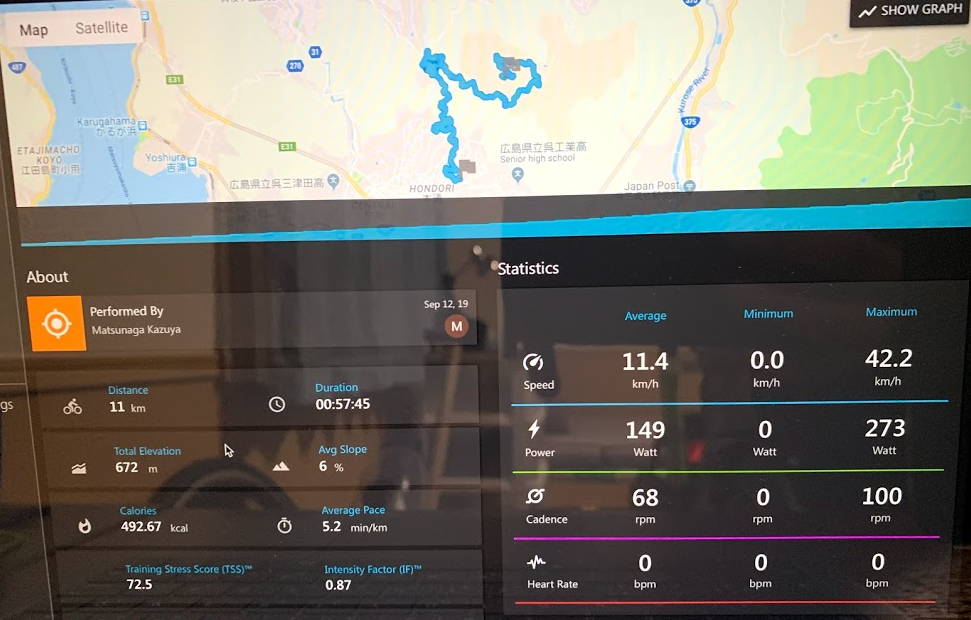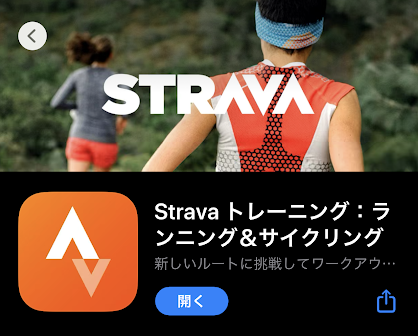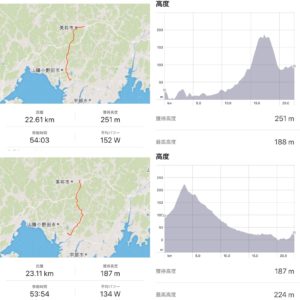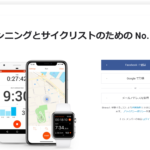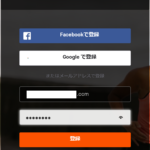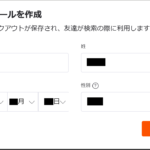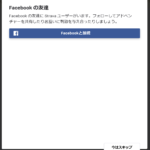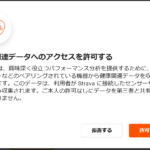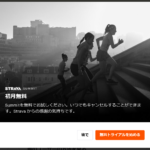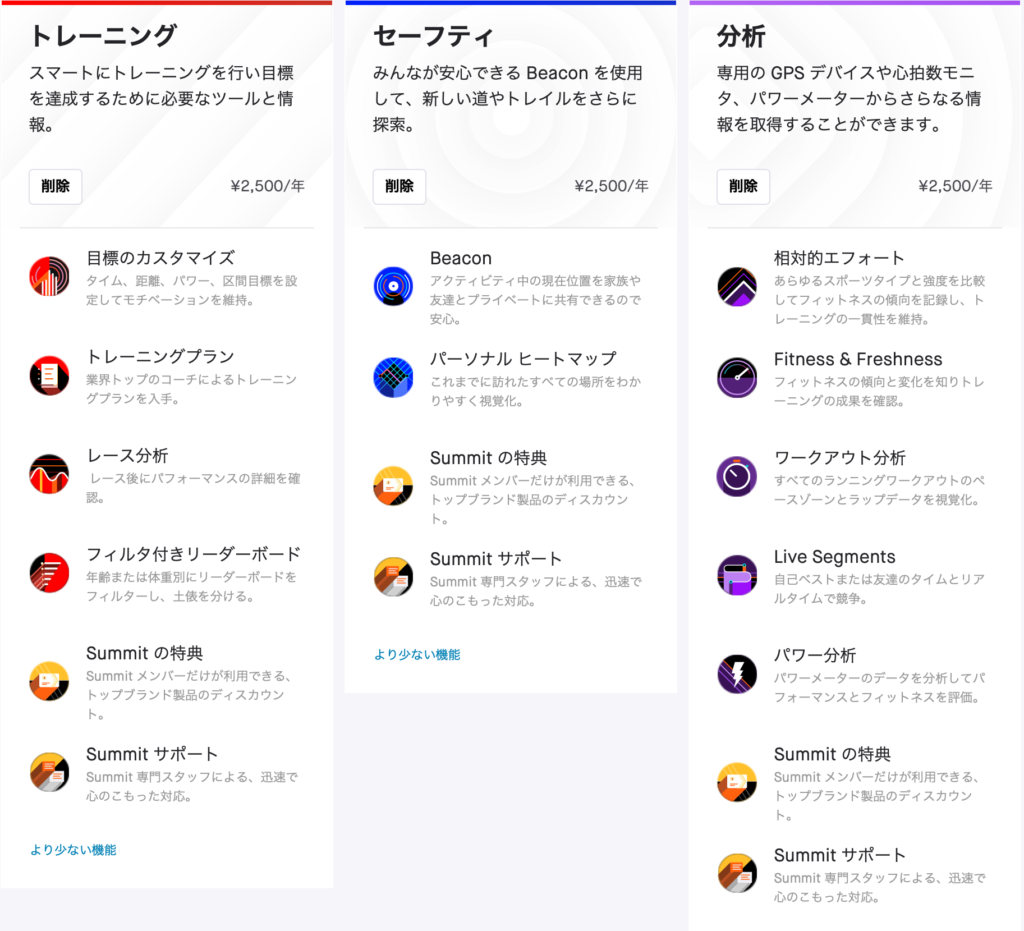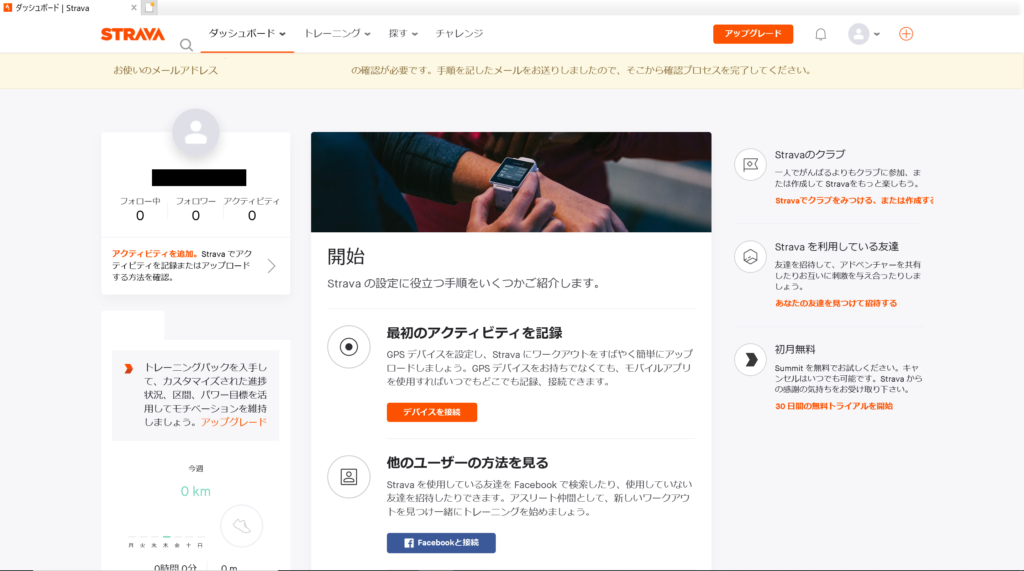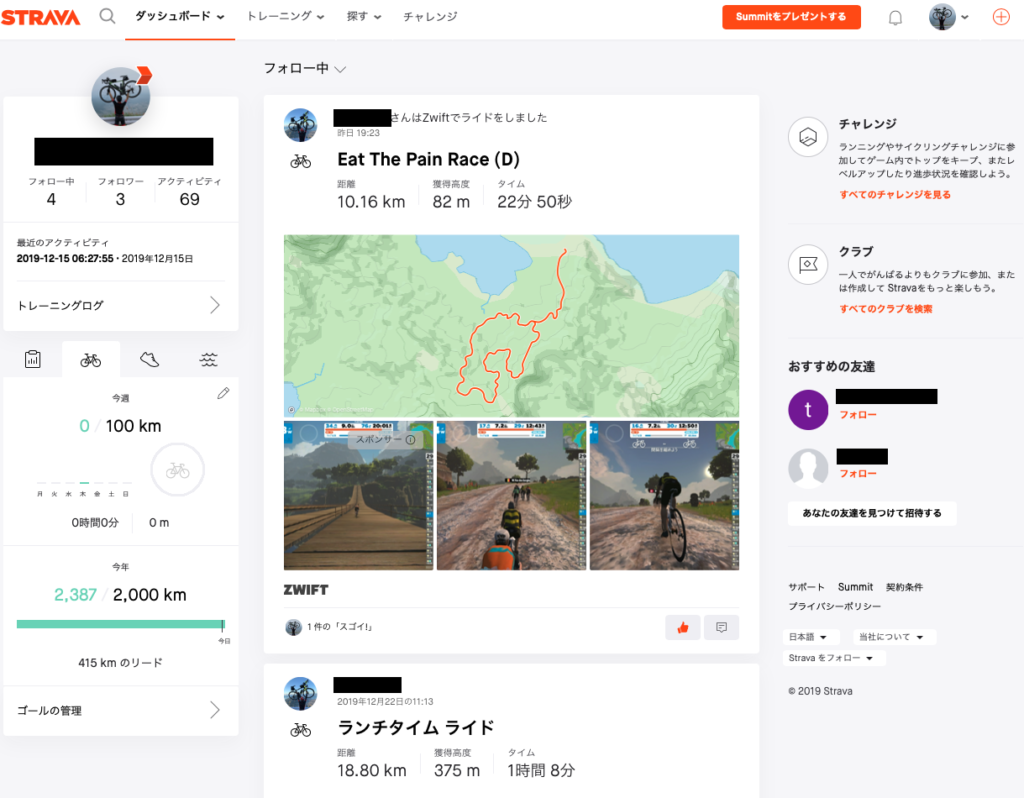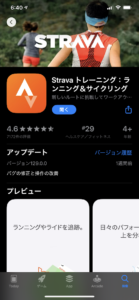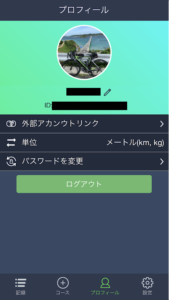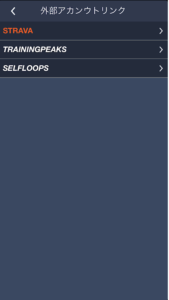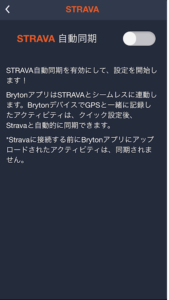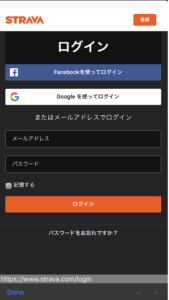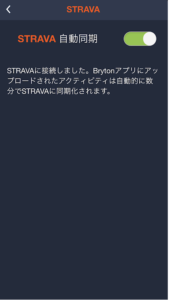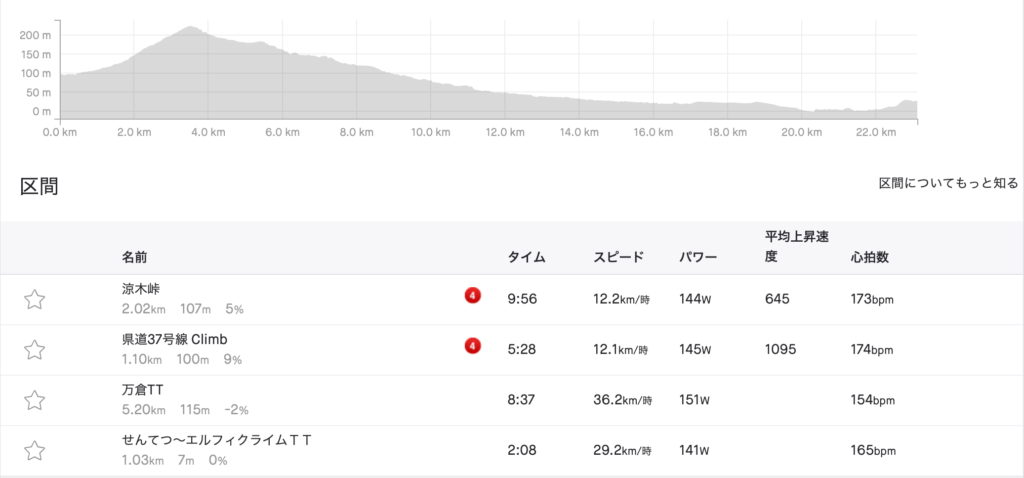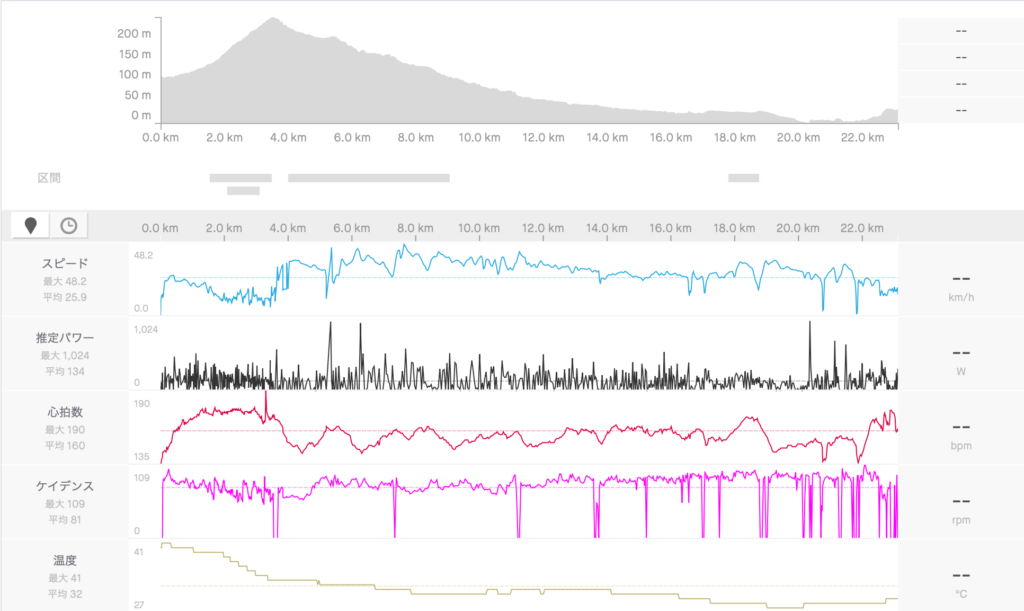さて、前日サイクリストのなかで走った衝撃・・・
PioneerのSHIMANOへの事業譲渡ニュース
私もちょうどPioneerのペダリングモニターSGY-PM930Hを導入しようと動き始めていた矢先でした 😥
既に、先行投資ということでサイクルコンピュータSGX-CA600は導入済でした。
Pioneer CA600ナビ付きサイクルコンピューター導入 ブログ
導入まで時間が掛かって・・・結局断念に至ったか・・・それは、今乗っているマシンの構造故です。
● ブレーキ
MERIDA REACTO は、ブレーキがダイレクトマウント

それ故、クランクタイプのパワーメーターはセンサーが干渉してしまう問題があります。○で囲んだ部分の角が邪魔 👿
どうしても入れたい!ならばキャリパー交換!
色々調べた結果この3つが代表的
TEKTRO T 551 ホームページ
TRP T851 ホームページ
Bontrager Speed Stop Pro ホームページ
インプレも調べてみると、
TEKTRO・TRPはAmazon・楽天等で安く入手しやすい。ブレーキの効きはSHIMANO 105と同じ程度
Bontragerは、TREKの取扱店で買える。高い!しかし、SHIMANO DuraAceより軽量!ブレーキの効きは抜群
ということで、私もBontragerを導入する手配までしていました 😥
● クランクとBB ボトムブラケット
MERIDA REACTOの現行モデルは、SHIMANO ULTEGRAクランクですが、私のマシンは、FSA Gossamer Pro 52-36 [386]
そのため、Pioneerのペダリングモニターの取り付け対象外・・・
ということで新規にクランクセットを購入しなくては・・・

取り付けも一筋縄ではいきません・・・BB(ボトムブラケット)も交換が必要
FSA BB-PF8200 ホームページ
又は
FSA BB-PF6000 ホームページ
と
FSA EE084 ホームページ
との組み合わせをしなければ、SHIMANOのクランクが使えないのです。
● Pioneer取扱店か?
Pioneerの製品を取り扱うためには、講習会に参加しないとダメらしく、適宜ではなくある程度集まってからというシステムらしい。そのため、ここでつまずいて、時間がかかり・・・結局タイムオーバー 😥
どうにか入手して・・・と動いてみましたが、今後のサポート等を考えるとあまりオススメできないという結論に至り・・・Pioneerを入れるという夢は潰えました。(駆け込み注文多いらしいです 🙄 )
● どうしてもパワーメーターが欲しいんだ!!
お店で扱えるパワーメーターから探してみる・・・
SHIMANO FC-R9100-P ホームページ
GIANT POWER PRO ホームページ
Stages Power Meter ホームページ
Garmin Vector 3 ホームページ
SHIMANO だと、キャリパー干渉問題は皆無だが、サイコンはGARMINに頼るので解析はどうなの?
GIANT とStagesだと、キャリパー干渉問題再発
GIANTの場合、専用のサイコンかスマホで解析(GIANTマシンなら買うな)
GARMINの場合、クリートがSPD-SLからLOOKに変更となるが干渉はしない。バッテリーもボタン電池なので、ブルベに最適(転倒破損には注意)
と取捨選択していくと・・・GARMINとなるのかな・・・難点は・・・サイコンがすごい高い・・・
GARMIN Edge 1030セット(ケイデンス・スピード・ハートレート)
ホームページ
しかし、Pioneerのサイコン(12時間)と違い、バッテリーライフが20時間!さらに、専用外付けバッテリーで40時間までいける!ブルベに最適!Pioneerにはなかったリルート機能も・・・長距離ライドに至りつくせり 😉
● 究極は・・・
ブルベでは、天候関係なく走るので・・・ディスクマシンにしたい・・・変速疲れるからDi2にしたい・・・
でも、今のマシンへの愛着は半端ない状態・・・
ということを鑑みると・・・方向性は決まってきそうですね・・・
● ペダリング改善のために走り込むのみ!
方向性が決まれば・・・あとは家計と睨めっこしながら・・・リアル・バーチャルを走り込むだけですね!
Pioneerが〜って一時悶々としてましたが・・・今のマシンのフレームが逝って買い替えって頃には、業界再編が終わって新しいフレームセットが出ている頃かと 😛 そうすれば、次は迷わず、Di2+ディスクマシンに逝きます!
作成の励みになります!イイね!シェア!お願いします!